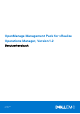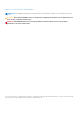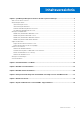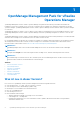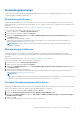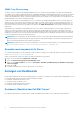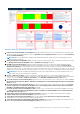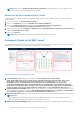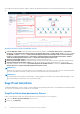Users Guide
Table Of Contents
- OpenManage Management Pack for vRealize Operations Manager, Version 1.2 Benutzerhandbuch
- Inhaltsverzeichnis
- OpenManage Management Pack for vRealize Operations Manager
- Lizenzkennzahlen von OMIVV
- Dell EMC Serverkennzahlen
- Dell EMC Gehäusekennzahlen
- Anzeigen der Beziehung zwischen Dell EMC PowerEdge Servern und VMware ESXi
- Bekannte Probleme
- Zugriff auf Dokumente von der Dell EMC Support-Website
Abbildung 1. Dashboard „Überblick über Dell EMC Server“
1. Funktionszustand der Dell EMC Serverumgebung: Zeigt den Funktionszustand aller Server an, dabei steht rot für kritisch, gelb
für Warnung und grün für funktionsfähig. Die Quelle von Dell EMC Server-Umgebungszustand wird definiert als Server Metrics|
Server OverAll Health(Enum).
ANMERKUNG:
Der Integritätsstatus wird basierend auf dem Abruf gemeldet, SNMP Trap (externe Warnungen) hat keinen
Einfluss auf diese Heatmap.
2. Wichtigste Warnungen für Dell EMC Server: Zeigt die wichtigsten 15 Warnungen an, die PowerEdge Server betreffen. Als Quelle
von Wichtigste Warnungen für Dell EMC Server ist Dell EMC Servergruppe festgelegt.
3. Dell EMC Servergarantie-Heatmap: zeigt den Funktionszustand aller Server an. rot für kritisch, gelb für Warnung und grün
für funktionsfähig. Das OpenManage Management Pack erstellt basierend auf dem bei OMIVV festgelegten Grenzwert für die
Ablaufbenachrichtigung eine Warnung oder eine kritische Warnung. Die kritischen Schwellenwerte können 4 unterschiedliche Werte
annehmen: 15 Tage, 30 Tage, 45 Tage und 60 Tage. Die Warnschwellenwerte können 3 verschiedene Werte haben: 90 Tage, 120 Tage
und 150 Tage. Die Quelle der Garantie-Heatmap für Dell EMC Server ist als "Server Metrics|Overall Warranty Status(Enum)" definiert.
ANMERKUNG:
Wenn der Garantiebenachrichtigungsschwellenwert in OMIVV deaktiviert ist oder die Garantie für den Server
nicht erfasst wird, wird kein Integritätsstatus gemeldet.
4. Ansicht „vSAN-Hostverteilung“: zeigt die Verteilung der vSAN-aktivierten Hosts (Ja/Nein) in der Umgebung an. Weitere
Informationen zur vSAN-Aktivierung für Hosts finden Sie im Benutzerhandbuch Version 4.2 für OpenManage Integration für VMware
vCenter. Die Quelle der Ansicht „vSAN-Hostverteilung“ wird als Dell EMC vSAN Enabled Servers View definiert.
5. Server mit höchstem Stromverbrauch (Watt): Zeigt die 15 Server an, die am meisten Strom verbrauchen. Als Quelle für Server
mit höchstem Stromverbrauch (Watt) ist Dell EMC Server|Erweiterte Serverkennzahlen|Stromverbrauch Systemplatine
(Watt) festgelegt.
6. Server mit höchster Temperatur (Fahrenheit): Zeigt die 15 Server mit der höchsten Temperatur an. Als Quelle von Server mit
höchster Temperatur ist Temperatur der Dell EMC Server-Systemplatine|Temperatursensorkennzahlen Systemplatine
Dell EMC Server|Aktueller Messwert (Fahrenheit) festgelegt.
7. Server mit höchster Lüftergeschwindigkeit (1/min): Zeigt die 15 Server mit der höchsten Lüftergeschwindigkeit an. Als Quelle
von Server mit höchster Lüftergeschwindigkeit (1/min) ist Dell EMC Serverlüfter|Dell EMC Server-Lüfterkennzahlen|
Aktueller Messwert (1/min) definiert.
8. Obiges Element für Stromverbrauchsentwicklung auswählen: Zeigt die Stromverbrauchsentwicklung für den im Widget
Gehäuse mit höchstem Stromverbrauch (Watt) ausgewählten Server an.
9. Obiges Element für Temperaturentwicklung: Zeigt für die im Widget Server mit höchster Temperatur (Fahrenheit)
ausgewählten Server die Temperaturentwicklung der Systemplatine an.
10. Obiges Element für Lüftergeschwindigkeitsentwicklung auswählen: Zeigt die Lüftergeschwindigkeitsentwicklung für den im
Widget Server mit höchster Lüftergeschwindigkeit (1/min) ausgewählte Server an.
OpenManage Management Pack for vRealize Operations Manager
7